검색결과 리스트
전체 글 보기에 해당되는 글 80건
- 2020.05.25 시스템 팬(시스템쿨러) 140mm 추천
- 2020.05.25 제가 써본 케이스들 간단한 후기입니다
- 2020.05.25 그래픽카드를 고르실때 간단한 팁
- 2020.05.25 CPU와 GPU를 비교해보자 (1대1비교)
- 2020.05.25 CPU와 그래픽카드의 병목 계산사이트
- 2020.05.25 시스템 FAN 벤치마크 결과 사이트
- 2020.05.25 간단한 파워계산 팁
- 2020.05.25 SSD 추천 2
글
시스템 팬(시스템쿨러) 140mm 추천
안녕하세요
이번에는 140mm시스템 팬을 추천드리고 가겠습니다
제가 지금까지 써본 것들과 벤치마크 및 타사이트들의 의견을 정리해서 뽑아왔습니다
시스템 팬 이란 케이스에 장착하는 쿨러입니다
케이스를 사면 기본적으로 달려오긴 하지만 소음이 많이 나거나 풍량 풍압이 약해 열 흡기 배기가 원활하게 안 되는 경
우가 있어 온도에 민감하신 분들은 꼭 새로 사서 달아주는 부품입니다
아틱 제품부터 추천드리겠습니다
1. ARCTIC P14 PWM 시리즈


아틱의 유명한 제품인 p14 시리즈입니다
위의 arctic p14 pwm pst는 pst라고 불리는 부분이 추가되어있는 시스템팬입니다
pst가 무엇이냐면

바로 우측의 그림처럼 팬들끼리 연결할 수 있게 해 놓은 부품입니다
선정리가 힘들어서 싫어하시는 분들도 있지만 메인보드 자체에 4 pin 헤더가 적은 경우에 아주 유용하게 쓸 수 있는 부품입니다
다시 돌아와서 p14 시리즈는 아주 좋은 풍압과 풍량을 가지고 있습니다
200~1700 rpm까지 가능한 제품으로
풍량은 72.8 CFM (1700 RPM기준)
풍압은 2.4 mmH2O (1700 RPM기준)
소음은 22.5 dBA (1700 RPM기준)
아주 좋은 스펙을 가지고 있습니다
이 제품은 화이트 버전이 현재 한국에 출시되지않았습니다
(단점은 간혹 가다 고주파음이 난다는 말도 있습니다
제가 쓴 건 그런 소음이 나지 않아서 잘 모르겠는데 특정 RPM에서 난다는 것 같습니다)
최신주차는 고주파음이 잘 안난다는것 같습니다
대양케이스 유통입니다
2. ARCTIC BioniX P140

p14의 단점인 소음 부분을 개선하고 좀 더 고 RPM으로 돌아가는 제품입니다
이 제품도 P14 PST와 마찬가지로 PST로 이루어져 있습니다
또한 케이블이 슬리빙 처리가 되어있습니다
200~1950 rpm까지 가능한 제품으로
풍량은 77.6 CFM (1950 RPM기준)
풍압은 2.85 mmH2 O(1950 RPM기준)
소음은 24 dBA(1950 RPM기준)
더 높은 RPM만큼 더 좋은 성능을 가지고 있지만 소음이 좀 더 많아집니다
대양케이스 유통입니다
3. ARCTIC F14 PWM

나온 지 오래된 제품입니다
P12 전에는 이 제품이 가성비로 자리 잡고 있었는데요
~1350 RPM까지 가능한 제품으로
풍량은 74 CFM (1350 RPM기준)
풍압은 나와있지 않네요 mmH2 O(1350 RPM기준)
소음은 22.5 dBA(1350 RPM기준)
이 제품은 p14의 단점인 고주파음이 나지 않는 제품입니다
p14의 고주파가 싫은데 p140의 가격은 너무 비싸다 하시는 분들에게 추천하는 제품입니다
대양케이스 유통입니다
다음은 쿨러 팬의 명품 녹투아입니다
4. NOCTUA NF-A12x25 PWM


일단 녹투아는 소음 대비 성능이 깡패인 엄청난 회사입니다
대부분의 쿨러 팬들이 벤치마크에서 상위권을 차지하고 있고요
그중에서 140mm 끝판왕까지는 아니지만 p14바로 아래의 성능으로 나왔습니다
독자적인 기술의 베어링 덕분에 소음이 적습니다
만약 p14와 p140이 불안하시다면 이 제품을 구매하시는것도 괜찮습니다
300~1500 RPM까지 가능한 제품으로
풍량은 82.4 CFM (1500 RPM기준)
풍압은 2.08 mmH2 O(1500 RPM기준)
소음은 24.6 dBA(1500 RPM기준)
단순 스펙상으로 P14와 비슷합니다
실제 벤치마크에서는 P14바로 아래입니다
p14의 고주파음이 들리지않는것이 장점입니다
특이하게 똥색으로 나오네요
아래의 제품은 위의 제품에서 색만 검정색으로 바뀐 제품입니다
검정색을 원하시면 아래의 제품을 구매하시면될것같습니다
원래는 a14x25도 나왔어야했지만 코로나때문에 신제품출시가 뒤로 밀려서 내년에 출시예정이라고합니다
다음은 써멀라이트(Thermalright) 제품입니다
5. Thermalright TY-147SQ

현재 벤치마크에서 소음대비성능으로 탑을 먹고 있는 녀석입니다
이 제품은 베어링이 EBR로 상단에 장착을 하시게 되면 특유의 베어링 소리가 난다고합니다
전면이나 후면에 장착을 권장합니다
300~1300 RPM까지 가능한 제품으로
풍량은 62.5 CFM (1300 RPM기준)
풍압은 나와있지않습니다 mmH2 O(1300 RPM기준)
소음은 22 dBA(1300 RPM기준)
스펙상으로 무난하게 나왔으나 실 벤치에서는 좋은듯합니다
하지만 특유의 베어링소리때문에 저는 아래의 제품을 권장합니다
대양케이스 유통입니다
6. Thermalright TY-147B

위의 TY-147SQ의 EBR베어링을 개선하여 나온 제품입니다
이 팬은 특이하게 140MM 쿨러이지만 타공망은 120MM에 맞게 만들어져있습니다
140MM를 지원하는 케이스여도 120MM홀을 지원하지않으면 못낀다는 이야기입니다
300~1300 RPM까지 가능한 제품으로
풍량은 73.6 CFM (1300 RPM기준)
풍압은 나와있지않습니다 mmH2 O(1300 RPM기준)
소음은 20 dBA(1300 RPM기준)
단순 스펙상으로 상위 제품의 스펙보다 더 우위입니다
상위 제품이 탑급을 먹은 제품이지만 이 제품이 실사용에서 좀 더 좋을 것으로 생각됩니다
대양케이스 유통입니다
다음은 비 콰이엇의 제품입니다
7. be quiet SILENT WINGS 3 PWM

비콰이엇의 사일런트 윙 3입니다
이 회사의 이름과 제품의 이름에 모두 조용함이 붙어있습니다
기대에 부응하기 위한 제품으로 정말 조용합니다
소음이 싫은 분들이 장착하시는 마지막 보루입니다
~1000 RPM까지 가능한 제품으로
풍량은 59.5 CFM (1000 RPM기준)
풍압은 1.08 mmH2 O(1000 RPM기준)
소음은 15.5 dBA(1000 RPM기준)
정말 조용한 제품입니다
단점은 좀 풍압이 약하다는 것입니다
라디에이터용으로 쓰기에는 조금 부족한듯 싶습니다
뒤에 하이 스피드가 붙은 제품은 고속으로 돌아가는 제품으로 굉장히 시끄럽습니다
이점 참고해주세요
8. CORSAIR ML140

우리들의 허 세어 RGB 뽕 맛에서 RGB를 빼버린 제품입니다
대신 풍량 풍압이 높아진 제품으로 2 PACK입니다
400~2000 RPM까지 가능한 제품으로
풍량은 97 CFM (2000 RPM기준)
풍압은 3.0 mmH2 O(2000 RPM기준)
소음은 37 dBA(2000 RPM기준)
2000 RPM 답게 정신 나간 스펙을 보여줍니다
또한 소음도 매우 큽니다
벤치마크에서도 높게 나타납니다
라디에이터용으로 매우 적합한 팬입니다
지금까지 140MM 시스템 팬 추천이었습니다
다음에는 공랭쿨러 추천으로 돌아오겠습니다
'추천상품' 카테고리의 다른 글
| cpu쿨러(수냉) 추천 240mm (0) | 2020.05.29 |
|---|---|
| CPU쿨러(공랭) 추천 (0) | 2020.05.26 |
| SSD 추천 (2) | 2020.05.25 |
| 파워 추천 (0) | 2020.05.25 |
| 시스템 팬(시스템쿨러) 120mm 추천 (0) | 2020.05.25 |
글
제가 써본 케이스들 간단한 후기입니다
제 개인적인 의견입니다
다른 의견이 있을 수도 있습니다
참고만 해주세요
몇 년간 케이스들 조립하고 쓰면서 느낀 장단점들 후기입니다
종류
-BIGS 스텔라 미니 USB 3.0
-ABKO NCORE 픽셀
-잘만 N5 MF
-ABKO NCORE 아수라 풀 아크릴
-BRAVOTEC SWORD S830 RGB 타이탄 글라스
-BRAVOTEC 트레저 X9 920T 타이탄 글라스
-3 RSYS L1000 강화유리
-3RSYS IR5000 강화유리
-BIGS 스텔라 미니 USB 3.0
-ABKO NCORE 픽셀
이 두 제품은 거의 비슷하게 생겼습니다
저가형으로 맞출 때 사용한 제품입니다
저가형 케이스를 구매하실 때에는 아무거나 구입하셔도 됩니다


장점
-가벼움
-가격이 저렴
-크기가 작음
-측면이 아크릴이나 강화유리가 아니어서 내부가 안보임
단점
-상단파워 구조라 파워에 부하가 걸림
-측면 선정리 공간이 부족 (깔끔하게 조립하기 힘듭니다..)
-상단 타 공망이 없음
-측면이 아크릴이나 강화유리가 아니어서 내부가 안보임
-전체적인 마감이 미흡하고 전면 패널 부분이 금방 고장남
-하단 파워 먼지필터 슬라이드 형식이 아님
-COOLMAX 가성비 NO.3 RGB
이 두 제품은 팬의 색만 다르고 나머지는 같습니다
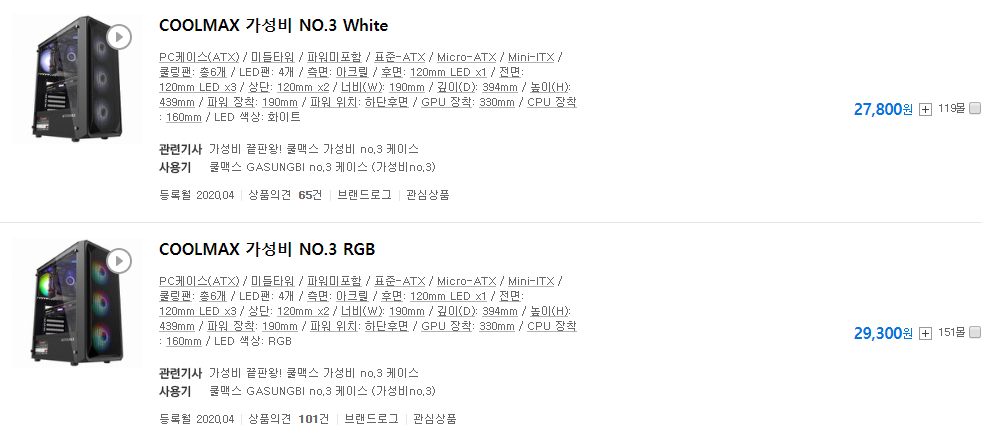
장점
-가벼움
-전면 메시
-120MM 팬 6개 기본 장착이라 비용 부담이 적어짐
-측면이 아크릴이라 깨질 염려가 없음
-팬들이 생각보다 시끄럽지 않음
단점
-상단 수냉 불가
-상단 타공망이 좀 많이 특이함(벽돌무늬) 열 해소가 느려 보임
-하드디스크 베이가 따로 없어서 처음 설치 시 조금 어려움
-LED OFF 불가
-측면 선정리 공간이 협소
-잘만 N5 MF

장점
-옆면이 아크릴이라 깨질 염려가 없고 가벼움
-팬 허브가 내장되어있어서 버튼으로 팬 속도 및 led on off 제어 가능
-전면 타공망이 탈착식이라 먼지가 꼈을 때 간단히 제거 가능
-상단에 팬 120mm 3개까지 가능
단점
-cpu장착이 최대 158mm라서 제약이 있음
-이 가격대에 팬 5개 6개 달린 제품들이 쏟아져 나왔기 때문에 애매해진 포지션
-odd 장착 불가
-하단 파워 먼지필터 슬라이드 형식이 아님
-ABKO NCORE 아수라 풀 아크릴

장점
-팬 컨트롤러가 2개로 나눠져 있고 팬 개수 총 4개까지 지원(1단계, 2단계, off)
-odd를 장착 가능
-옆면이 아크릴이라 깨질 염려가 없고 가벼움
-측면이 튀어나온 케이스라 선정리 여유로움
-상단 팬 120mm 2개 장착 가능
-전체적으로 조립 난이도 낮음
단점
-측면이 튀어나와 사람마다 호불호가 있음
-odd 장착할 수 있는 대신 전면 팬 120mm 2개만 가능
-360mm. 280mm 수냉 장착 불가
-메인보드 백 패널 잘 안 껴짐
-하단 파워 먼지필터 슬라이드 형식이 아님
-BRAVOTEC SWORD S830 RGB 타이탄 글라스

장점
-상단에 팬 120mm 3개까지 가능
-전면 140mm 2개 가능
-상단이 매우 여유로워 조립 난이도 낮음
-수냉 전면 샌드 위치해도 그래픽카드 길이 여유로움
-전면 스펀지 먼지필터 있음
단점
-이제 이 금액으로 이 제품 사기에는 아까움
-전면 스펀지로 인하여 흡기가 잘 안됨
-측면이 슬라이드 형식이 아니어서 선정리를 잘해도 볼록하게 튀어나옴
-새시가 가격에 비해 얇음
-하단 파워 먼지필터 슬라이드 형식이 아님
-odd 장착 불가
-측면 강화유리라 깨지기 쉽고 무거움
-BRAVOTEC 트레저 X9 920T 타이탄 글라스

장점
-투 챔버형 케이스에서는 제일 저렴
-팬 11개 장착 가능
-전용 라이저 킷 있음
-하단 먼지필터가 상단과 같이 자석으로 되어있어 청소 용이
-측면이 여유공간이 매우 넓어 선정리 안 해도 됨
-후면 80mm 2개 장착 가능
단점
-전동 드라이버가 없으면 팬 11개 다는 거 비추천
-기본 팬 3개밖에 없어서 팬 값이 많이 들어감
-cpu쿨러 장착 높이가 142mm 밖에 안되므로 cpu 사양이 높은 제품은 무조건 수냉 장착해야 함
-팬의 성능이 낮으면 쿨링이 안됨(확실히 l1000과 같은 제품으로 조립했을 때 온도가 차이 났음)
-예쁜 쓰레기..
-측면, 전면 강화유리라 깨지기 쉽고 무거움
-140mm 팬, 280mm 수냉 장착 불가
-후면 120mm 장착 불가
-odd 장착 불가
-대양케이스 ME NO.8 RGB 강화유리

장점
-전면 140MM 3개 후면 140MM 상단 140MM 2개 팬 설치 가능
-측면 선정리 공간이 넉넉함
-하드베이에 하드 3개까지 설치 가능
-RGB 연동되는 기본 팬 따로 구매 가능
-RGB 조절 가능 OFF도 가능
-그래픽카드 수직 장착 가능
-전면 내부에 마그네틱 먼지필터 있음(탈착시 풍량이 많이 올라감)
단점
-화이트 같은 경우는 아직 팬의 개선이 이루어지지 않아 소음이 시끄러움
-상단에 기본 팬이 없음
-odd장착 불가
-팬 LED는 조절 가능하나 속도는 조절 불가
-상단 360MM 수냉 불가
-전면 샌드위치 시 상단 패널이 가려 어긋나게 설치해야 함
-하드베이에 하드 3개까지 장착은 가능하나 슬라이드 방식이 아닌 고정방식(불편)
-3 RSYS L1000 강화유리

장점
-저소음 케이스답게 하노킬 2개 지원, 측면, 전면 방음재 부착
-전면 도어 형식(먼지필터 장착 해제 간단)
-odd 장착 가능
-전체적으로 새시가 두꺼움
-상단 마그네틱 먼지필터와 소음을 막을 수 있는 방음재 판 제공
-전면 140mm 2개 , 120mm 2개(억지로 3개까지 가능), 상단 120mm 2개, 140mm 2개
-팬 컨트롤러가 2개로 나눠져 있고 팬 개수 총 4개까지 지원(1단계, 2단계, off)
-측면 선정리 공간은 매우 넓어서 선정리 안 해도 됨
-파워 먼지필터 슬라이드 형식 분리 쉬움
단점
-화이트 색상 구매 시 전면 색보고 불량으로 착각 가능(색이 약간 누런색)
-상단이 여유롭지 않아서 조립 시 힘듦
-전면 먼지필터 부분에 결함이 있어서 먼지가 그대로 들어옴
-측면, 전면 강화유리라 깨지기 쉽고 무거움
-이 가격대면 차라리 다른 제품 사는 게..
-3 RSYS IR5000 강화유리
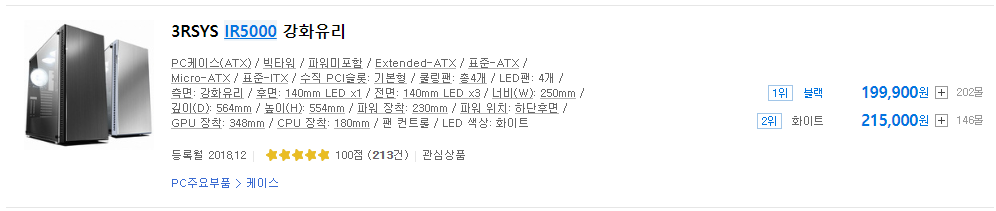
장점
-l1000의 단점을 거의 다 고쳐서 나옴
-측면, 전면 방음재 부착
-전면 140mm 3개, 상단 120mm 3개, 140mm 2개 가능
-파워 먼지필터 슬라이드 형식 분리 쉬움
-새시가 전체적으로 두꺼움
-하드베이 많이 쓰는 사람들에게는 좋음
-전면 도어 형식(먼지필터 장착 해제 간단)
-odd 장착 가능
-팬 컨트롤러가 2개로 나눠져 있고 팬 개수 총 4개까지 지원(1단계, 2단계, off)
단점
-측면, 전면 강화유리라 깨지기 쉽고 무거움(하드베이 자체도 많이 달려있어서 무게가 꽤 나감)
-호기심에 구매해봤지만 차라리 프렉탈 디자인 제품 구매하시는 거나 값싼 제품 사서 돈 아끼는 것을 추천
-상단 마그네틱 먼지필터는 제공하지만 소음을 막을 수 있는 방음재 판은 미제공
-무게도 무게지만 크기도 매우 큼
저는 약간 마이너 한 제품들을 좋아해서...
글
그래픽카드를 고르실때 간단한 팁
100퍼센트 맞지는 않습니다!
자세한 부분은 벤치마크 사이트를 이용해주세요!
그래픽카드를 고를 때 무엇을 봐야 할까요?
제 생각은 바로 발열 부분과 소음입니다
RTX20 XX 가 발매된 이후로 RTX ON 혹은 읒증이라고 불리는 현상이 많이 나타났습니다
대부분 랜덤 하게 발생했지만 발열도 한 부분을 담당했다고 생각합니다
그래서 그래픽카드를 구매할 때 비교하는 부분을 설명해드리겠습니다
0. 팬, 히트 싱크, 히트파이프 이 3가지를 중점으로 보시면 됩니다
1. 팬
그래픽카드의 팬의 개수는 보통 1개 ~ 3개 사이로 이루어져 있습니다
팬의 크기는 보통 80MM ~ 100MM 사이입니다
팬의 개수가 많다고 무조건 좋은 건 아니지만 대부분은 발열 해소가 좋습니다
팬의 크기가 커지고 개수가 많아지게 되면 풍량과 풍압이 커지게 됩니다
예외적으로 아래의 갤럭시 제품 같은 경우는 3 팬과 2 팬의 온도가 거의 같다고 합니다

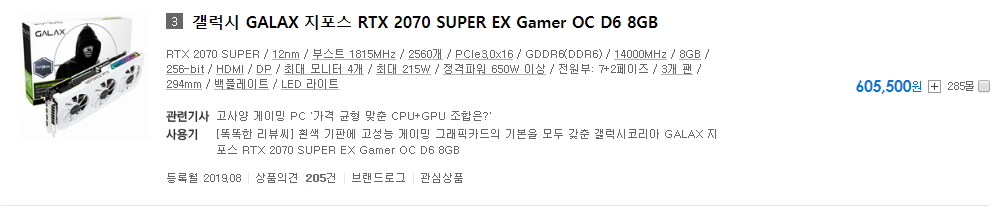
2. 히트 싱크
히트 싱크는 아래의 사진에서 라디에이터 같이 촘촘한 부분을 가리키는 말입니다
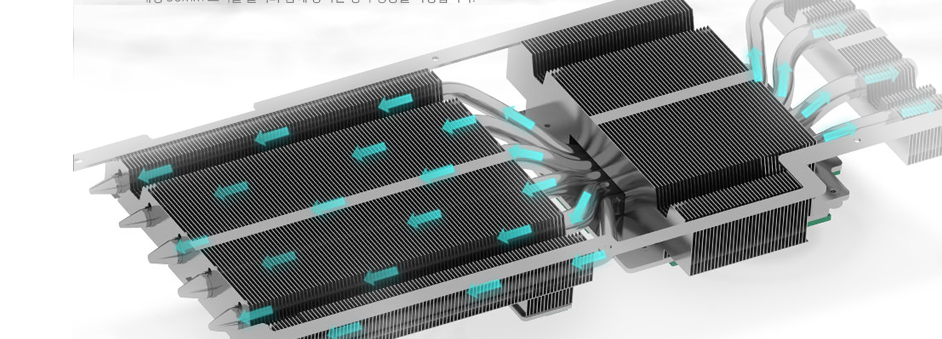
히트 싱크가 두껍고 클수록 발열을 해소할 수 있는 부분이 넓어지기 때문에 하이엔드 그래픽카드는 대부분 2.5 슬롯~ 3 슬롯을 차지합니다
(히트 싱크가 두꺼워질수록 무게가 무거워서 바깥쪽이 축 처지니 지지대는 거의 필수입니다)
아래의 예시 사진은 EVGA RTX 2080 TI FTW3 제품입니다

두께를 보시면 일반 그래픽카드에 비해 한 칸이 더 두껍습니다
3. 히트파이프
히트파이프는 눈에 보이는 팬에 밀려 사람들이 잘 확인 안 하는 부분입니다

히트 파이프는 코어에서 나오는 열을 히트싱크로 보내주는 역할을 합니다
마찬가지로 크기가 크고 개수가 많으면 발열 해소에 유리합니다
이번 이엠텍 , 팰릿의 V2 사건이 원가절감 사태였는데 그중 하나가 히트파이프 개수 감소였습니다
벤치마크 사이트 확인 결과 유의미한 온도 차이가 난 것을 확인할 수 있었습니다
결론: 그래픽카드를 구매할 때 팬, 히트파이프, 히트싱크를 비교해서 구매를 하시면 됩니다
하나하나 비교하기에는 제품이 너무 많아서 나중에 한 번에 모아 추천드리겠습니다..
'팁, 정보' 카테고리의 다른 글
| CPU와 GPU를 비교해보자 (1대1비교) (0) | 2020.05.25 |
|---|---|
| CPU와 그래픽카드의 병목 계산사이트 (0) | 2020.05.25 |
| 시스템 FAN 벤치마크 결과 사이트 (0) | 2020.05.25 |
| 간단한 파워계산 팁 (0) | 2020.05.25 |
| 케이스 추천 (0) | 2020.05.25 |
글
CPU와 GPU를 비교해보자 (1대1비교)
개요: CPU 혹은 GPU를 간단히 비교할 수 있는 사이트입니다
특징: 이 사이트는 사이트 이름과 같이 유저들이 벤치마크를 해서 등록시켜 평균값으로 계산해서 보여주는 사이트입니다
! 그래픽 카드 회사마다 부스트 클럭이 다르기 때문에 실제 성능과는 오차가 생길 수 있습니다!
사이트: https://cpu.userbenchmark.com/
URL로 들어가시면 나오는 사이트 화면입니다
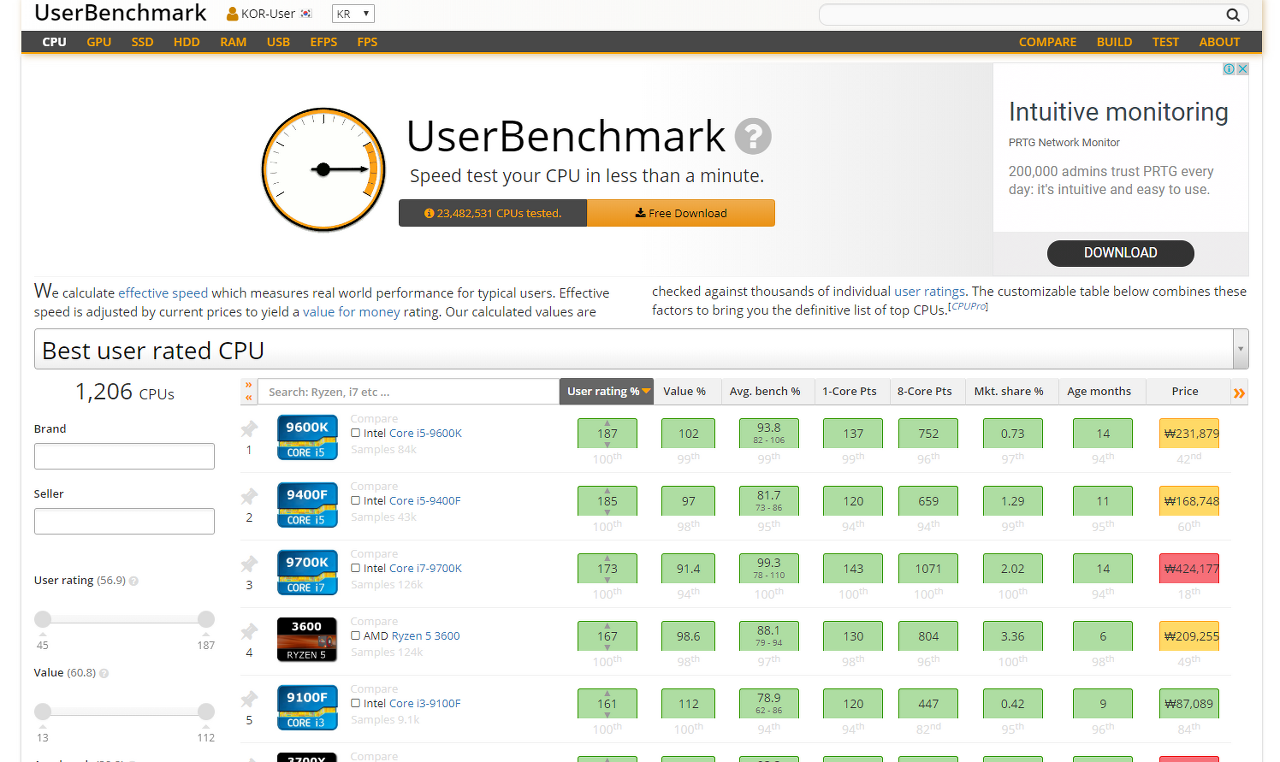
오른쪽 위 COMPARE 버튼을 클릭하시면 CPU 비교 화면이 나옵니다
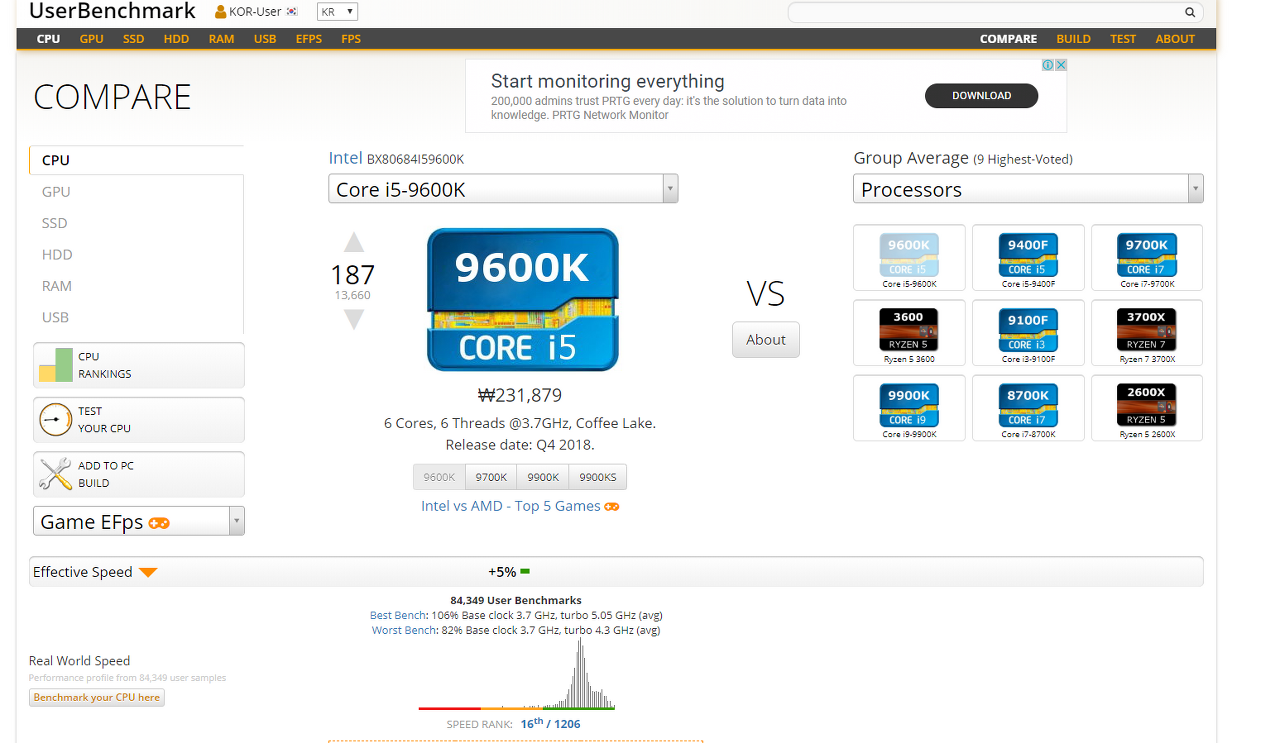
1. CPU 비교하기
제 CPU는 현재 라이젠 5 3500입니다 (오늘 작성 날짜에 새로 바꿨습니다ㅎㅎ)
전에 쓰던 인텔 I9-9900K와 비교해보겠습니다
대략적인 게이밍, 데스크톱, 워크스테이션 성능이 퍼센트로 나옵니다
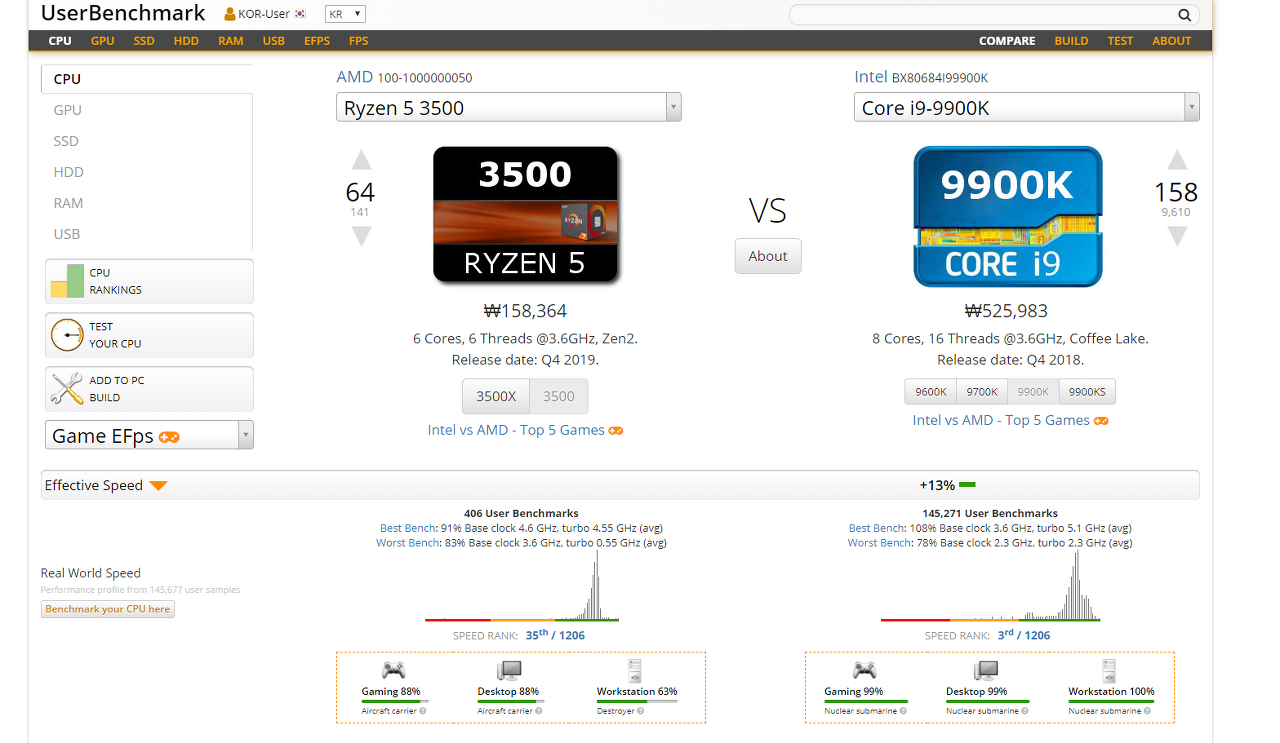
아래로 내려보시면 좀 더 자세한 수치가 나옵니다
평균 유저 벤치 1 CORE ~ 8 CORE까지
오버클럭 된 벤치 1 CORE ~ 8 CORE까지
차이가 수치로 보기 좋게 나옵니다
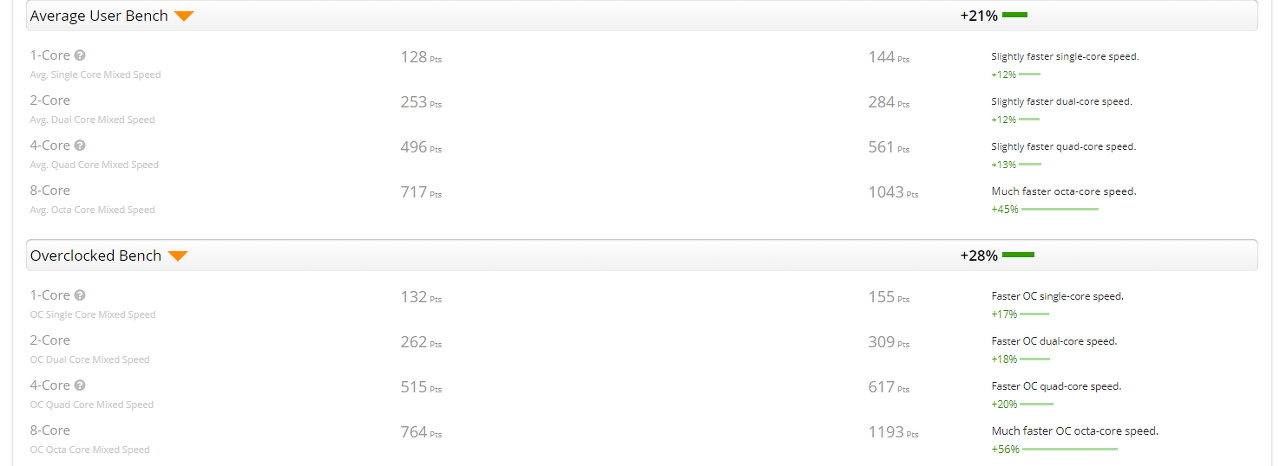
2. GPU 비교하기
이번에는 GPU(그래픽카드)를 비교하겠습니다
이번에 CPU와 마찬가지로 RTX 2060을 새로 구매했습니다
전에 쓰던 RTX 2080 TI와 비교해보겠습니다
게임 FPS차이가 수치로 나옵니다
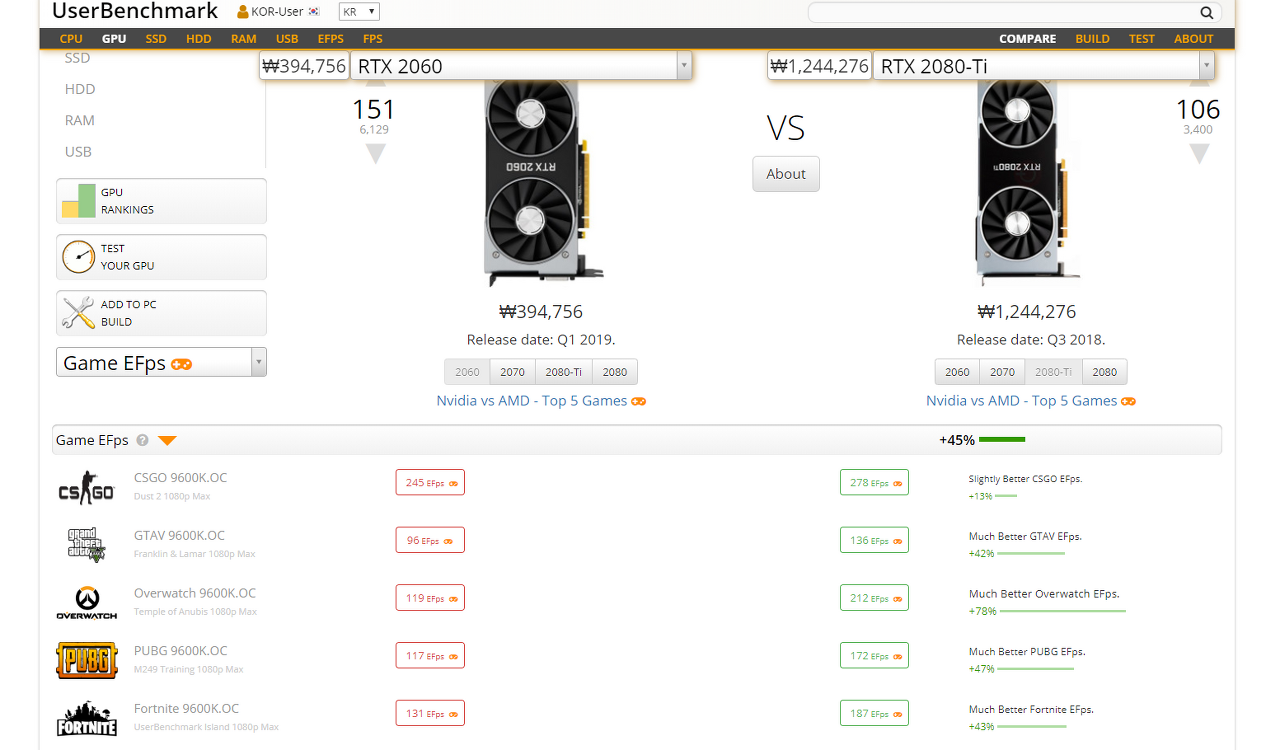
아래로 내려보겠습니다
그래픽카드 순위와 전체적인 차이가 수치로 나옵니다
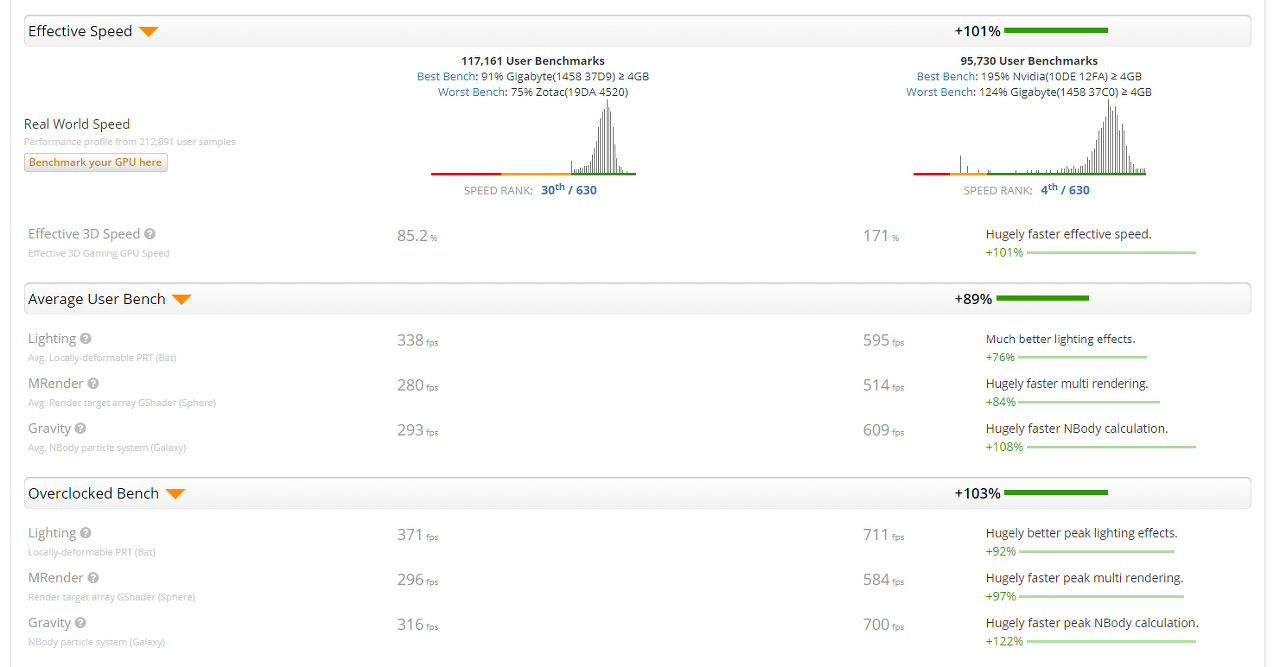
여기까지 간단하게 CPU와 GPU를 비교해보는 사이트였습니다
'팁, 정보' 카테고리의 다른 글
| 그래픽카드를 고르실때 간단한 팁 (0) | 2020.05.25 |
|---|---|
| CPU와 그래픽카드의 병목 계산사이트 (0) | 2020.05.25 |
| 시스템 FAN 벤치마크 결과 사이트 (0) | 2020.05.25 |
| 간단한 파워계산 팁 (0) | 2020.05.25 |
| 케이스 추천 (0) | 2020.05.25 |
글
CPU와 그래픽카드의 병목 계산사이트
들어가기에 앞서..
병목현상(BottleNeck)이란 무엇인가?
CPU와 VGA(그래픽카드)의 성능이 일정 이상 차이 나게 된다면 생기는 현상입니다
이 사이트는 단순히 수치상으로 계산만 해주는 사이트이며 실제로는 차이가 날 수 있습니다
사이트: https://pc-builds.com/calculator/
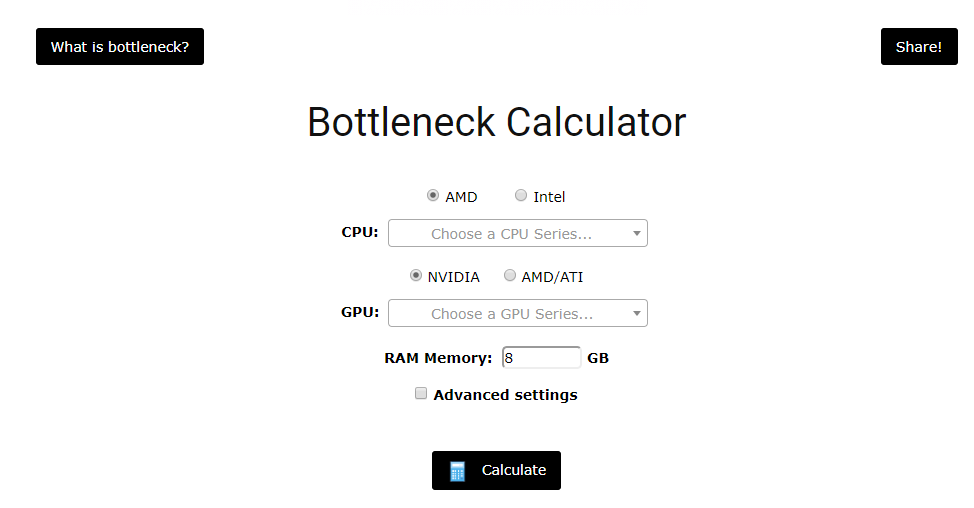
사이트를 클릭하시면 나오는 화면입니다
제 컴퓨터 사양을 예를 들어 설명해드리겠습니다
CPU는 라이젠 3 2200G
그래픽카드는 라데온 RX570
램은 8GB
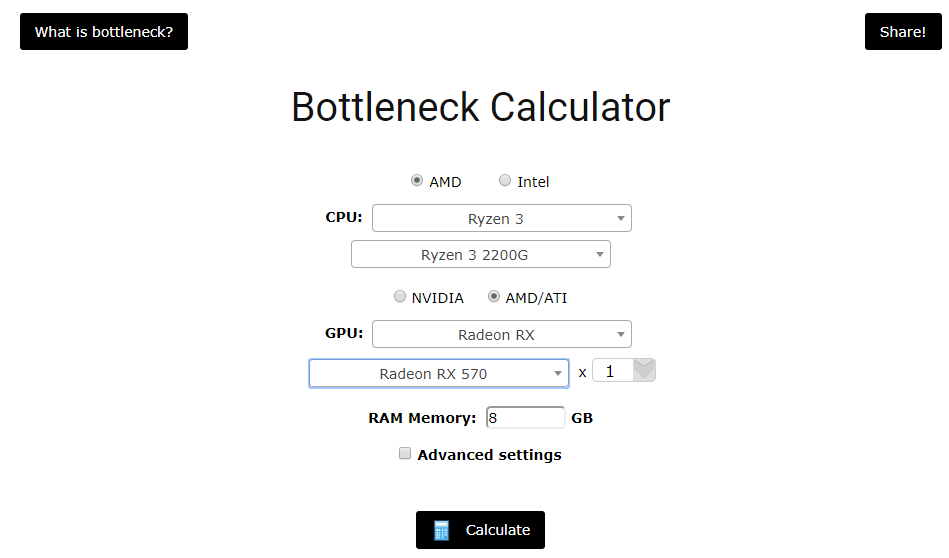
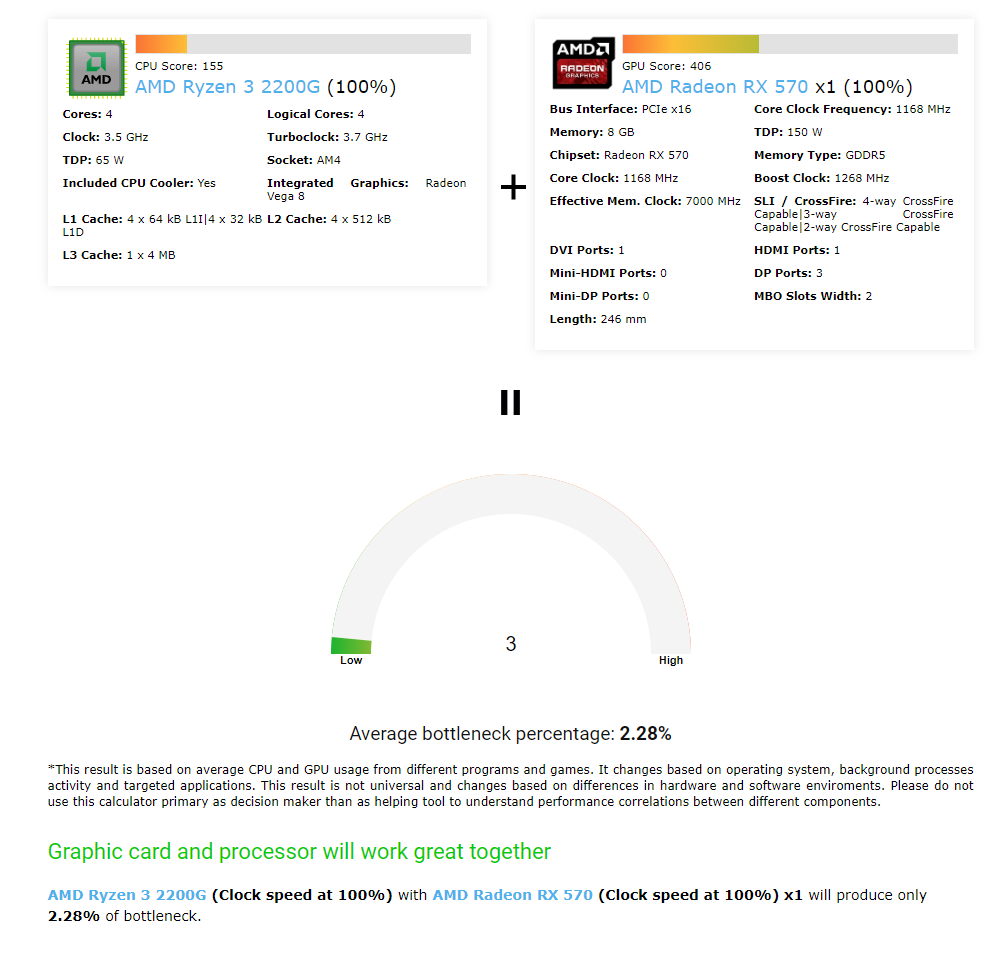
사이트에 의하면 약 3퍼센트 정도의 병목현상이 있다고합니다
만약 여기서 그래픽카드만 RTX 2070 SUPER로 변경하게 된다면
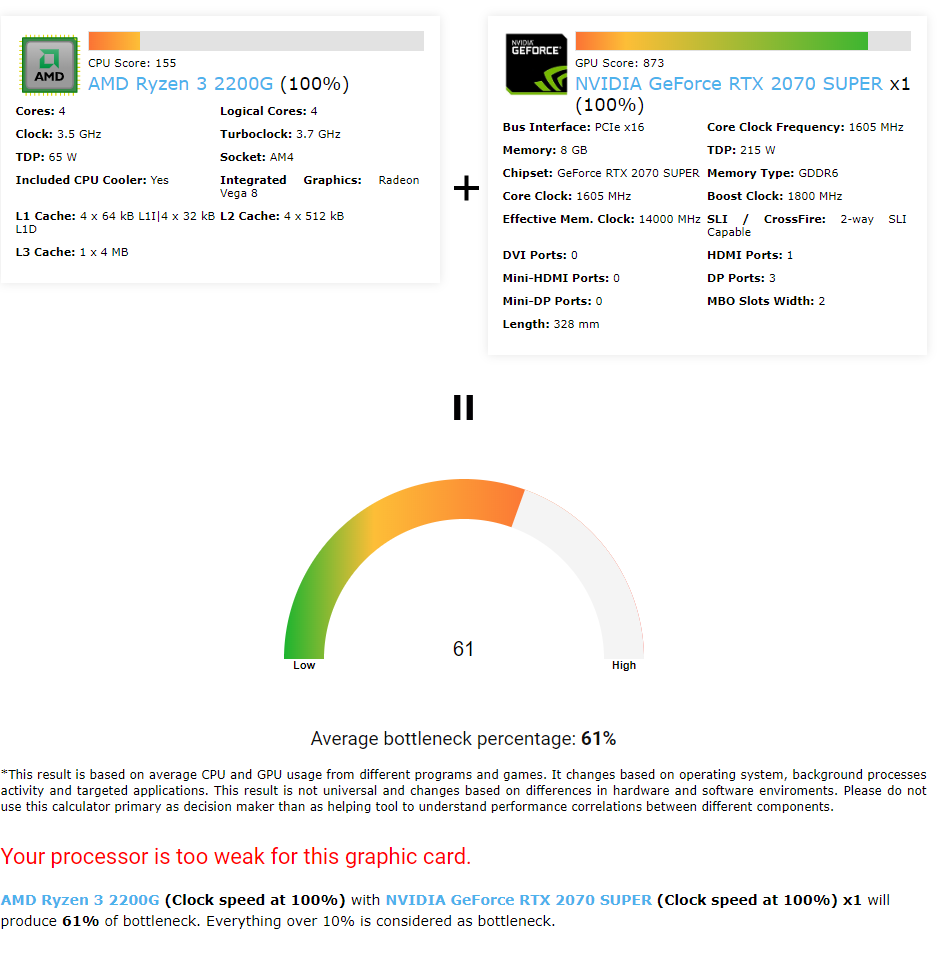
61 퍼센트라는 꽤 높은 수치의 병목현상이 나타나게 됩니다
빨간색 글자로
Your processor is too weak for this graphic card.
라고 알려줍니다
이처럼 사이트를 적절하게 이용하시고
CPU와 그래픽카드 사양을 선택하시는데 도움이 되셨으면 합니다
'팁, 정보' 카테고리의 다른 글
| 그래픽카드를 고르실때 간단한 팁 (0) | 2020.05.25 |
|---|---|
| CPU와 GPU를 비교해보자 (1대1비교) (0) | 2020.05.25 |
| 시스템 FAN 벤치마크 결과 사이트 (0) | 2020.05.25 |
| 간단한 파워계산 팁 (0) | 2020.05.25 |
| 케이스 추천 (0) | 2020.05.25 |
글
시스템 FAN 벤치마크 결과 사이트
각종 시스템 FAN들 벤치마크 결과 사이트입니다
문제가 된다면 글 내리겠습니다
1. 자신이 사고 싶은 팬의 벤치마크가 있는지 종류에서 CTRL+F로 찾아본다
2. 아래의 URL을 들어가 표를 본다
120MM 종류
3 RSYS LX FAN RGB 120mm
3 RSYS MOON FAN
3 RSYS MOON FAN 2
3 RSYS 난연 소재 고성능 2000 RPM 120mm
AeroCool SHARK 120mm
Akasa 12 cm APACHE
ALSEYE HALO 3.0 A-RGB 120
Antec PRIZM 120 RGB
AONE RGB RING FAN 120
ARCTIC BioniX F120
ARCTIC BioniX P120
ARCTIC F12 PWM
ARCTIC P12 PWM
be quiet! SHADOW WINGS 2 120mm PWM
be quiet! SILENT WINGS 3 120mm
BLACKNOISE NB-eLoop B12-PS
Coolermaster Silencio FP 120 PWM
CORSAIR HD120 RGB
CORSAIR LL120 RGB
CORSAIR ML120
CORSAIR ML120 PRO
CORSAIR SP120 RGB (케이스 번들)
COUGAR CFD120 Dual-X LED
CCOUGAR VORTEX HDB CF-V12H
COUGAR VORTEX RGB SPB 120
CRYORIG QF120 PERFORMANCE
DEEPCOOL CF120 RGB Addressable RGB PWM
DEEPCOOL GAMER STORM TF120 PWM
DEEPCOOL XFAN 120U
ENERMAX SquA RGB 12
ENERMAX T.B.SILENCE ADV 12
Enermax D.F PRESSURE UCDFP12 P
Enermax UCTBRGB12-BP3
Fractal Design DYNAMIC X2 GP-12
Fractal Design Prisma AL-12 PWM
Fractal Design VENTURI HF-12
Fractal Design Venturi HP-12B PWM
GAMDIAS AEOLUS M1A 1201
ID-COOLING CF12025 (단색 LED) PWM
ID-COOLING SF-12025 LED
ID-COOLING ZF-12025-RGB
InWin Crown AC120
JONSBO FR-502 ARGB 120mm
JONSBO FR-601
Noctua NF-A12x25 PWM
Noctua NF-F12 iPPC-2000 PWM
Noctua NF-P12
Noctua NF-P12 redux-1700 PWM
Noctua NF-S12B redux-1200 PWM
NZXT AER F120 (케이스 번들)
NZXT AER P120 (Kraken X52 번들)
NZXT AER RGB 120
PCCOOLER HALO 3-in-1 FRGB KIT 120
PCCOOLER QC-02 Corona RGB 120
Phanteks PH-F120MP
Phanteks SKIRON DRGB 120mm
PROLIMATECH PT12025 V2 WHITE
RAIJINTEK IRIS 120 RGB
SCYTHE KAZE FLEX 120 RGB PWM
Thermaltake Riing 12 LED
Thermaltake Riing Plus 12 RGB TT 프리미엄 에디션
Thermaltake Riing Trio 12 RGB TT 프리미엄 에디션
topower Cooler wing 120
마이크로닉스 TEMPEST2 Ring Dual Impeller 120mm
마이크로닉스 VIENTO DOUBLE AURA 120mm
마이크로닉스 트윙클 RGB 120mm
140MM 종류
3 RSYS MOON FAN 2 140mm
AeroCool Shark Fan 14cm
Antec PRIZM 140 ARGB
ARCTIC BioniX F140
ARCTIC BioniX P140
ARCTIC F14 PWM
ARCTIC P14 PWM PST
be quiet! PURE WINGS 2 140mm PWM high-speed
be quiet! Shadow Wings 2 140mm PWM
be quiet! SILENT WINGS 3 140mm PWM high-speed
BLACKNOISE NB-eLoop B14-PS
Coolermater MasterFan MF140R RGB
CORSAIR LL140 RGB
CORSAIR ML140 PRO
CORSAIR ML140 Twin Pack
COUGAR CFD140 DUAL-X LED
COUGAR TURBINE CF-T14S
COUGAR VORTEX HDB CF-V14H
CRYORIG QF140 PERFORMANCE
DEEPCOOL CF140 RGB Addressable RGB PWM
ENERMAX T.B.SILENCE ADV 14
Fractal Design DYNAMIC X2 GP-14
Fractal Design Prisma AL-14 PWM
Fractal Design Venturi HP-14 PWM
InWin Crown AC140
Noctua NF-A14 iPPC 2000 PWM IP67
Noctua NF-A14 PWM
Noctua NF-P14s redux-1500 PWM
NZXT AER F140 (케이스 번들)
NZXT AER P140 (Kraken X62 번들)
Phanteks PH-F140MP
Phanteks PH-F140XP
Phanteks SKIRON DRGB 140mm
Thermalright TY-147A SQ
120MM 흡기
http://www.coolenjoy.net/bbs/review/596661?p=12
120MM 배기
http://www.coolenjoy.net/bbs/review/596662?p=13
120MM + 라디에이터
http://www.coolenjoy.net/bbs/review/596663?p=14
140MM 흡기
http://www.coolenjoy.net/bbs/review/596664?p=15
140MM 배기
http://www.coolenjoy.net/bbs/review/596666?p=16
140MM + 라디에이터
http://www.coolenjoy.net/bbs/review/596667?p=17
'팁, 정보' 카테고리의 다른 글
| CPU와 GPU를 비교해보자 (1대1비교) (0) | 2020.05.25 |
|---|---|
| CPU와 그래픽카드의 병목 계산사이트 (0) | 2020.05.25 |
| 간단한 파워계산 팁 (0) | 2020.05.25 |
| 케이스 추천 (0) | 2020.05.25 |
| dpg 특가몰 (0) | 2020.05.23 |
글
간단한 파워계산 팁
100퍼센트 정확한 수치는 아닙니다
오차범위 10퍼센트로 잡으시면 될 거 같습니다
컴퓨터를 구매하실 때에 파워 용량을 몇 써야 할지 감이 안 잡히시는 분들께 추천드리는 사이트입니다
사이트: https://outervision.com/power-supply-calculator
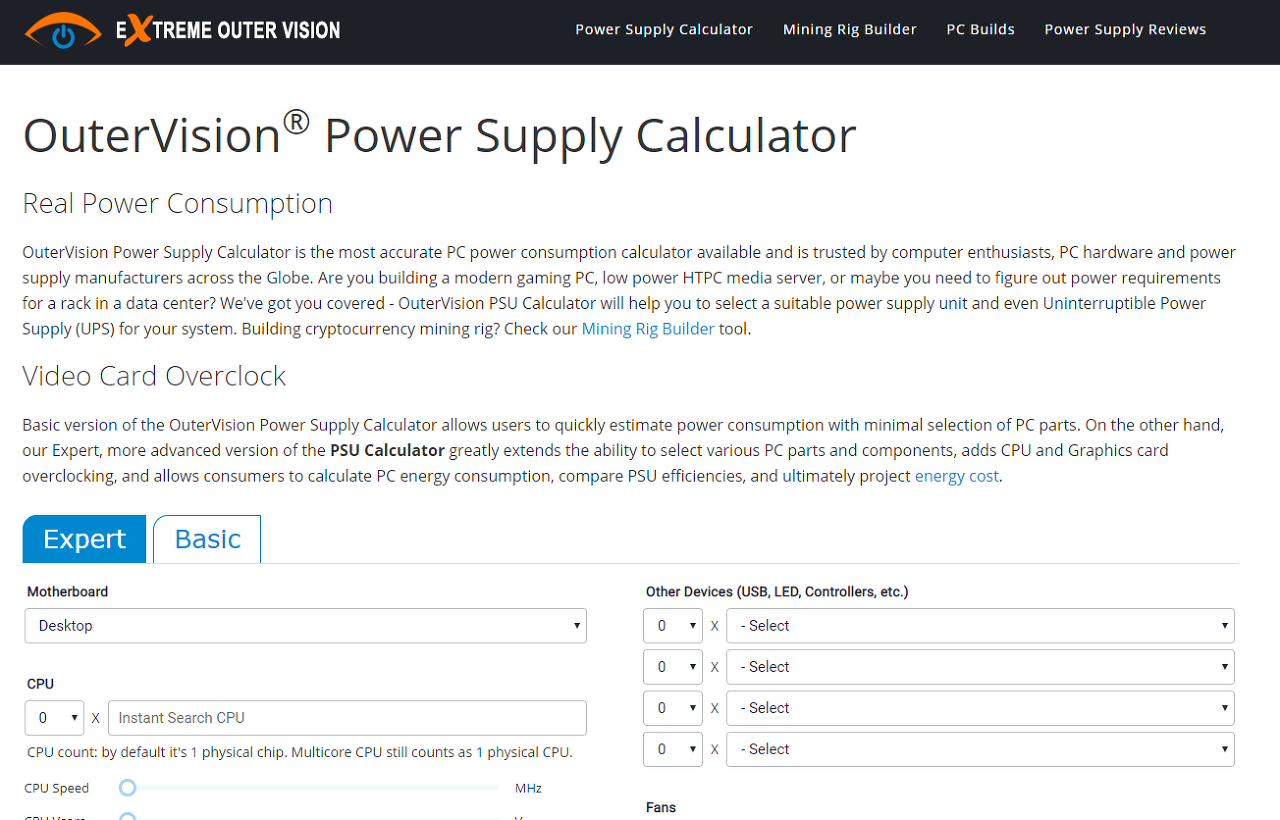
사이트를 클릭하셔서 들어가시면 처음에 나오는 화면입니다
Expert(전문가)로 되어있기 때문에 basic을 눌러줍니다
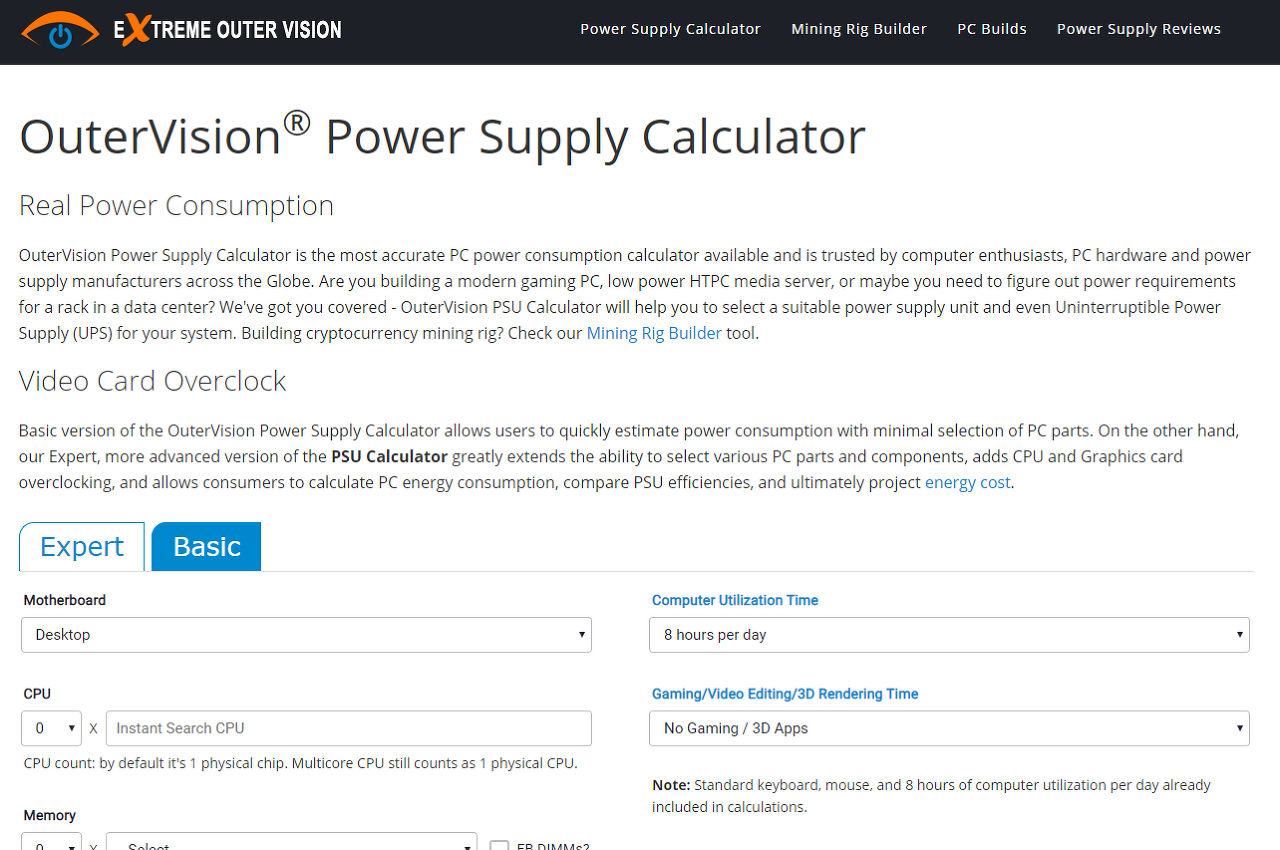
basic은 말 그래도 매우 간단합니다
제 컴퓨터를 가지고 보여드리겠습니다
첫 번째 motherboard는 메인보드를 뜻합니다
당연히 desktop으로 해줍니다
두 번째 cpu는 amd ryzen 5 3500
세 번째 memory는 4GB DDR4 module
네 번째 video card는 nvidia의 rtx 2060
다섯 번째 storage는 ssd 한 개와 2개의 hdd를 쓰고 있습니다
여기에 여러 가지가 있는데
ssd는

이렇게 생긴 것이고
m.2 ssd는

이렇게 생겼습니다
나머지 hdd는 대부분 sata 7.2k rpm혹은 sata 5.4k rpm 제품을 쓰시니깐 둘 중에 하나를 클릭하시면 됩니다
여섯 번째는 optical drives는 odd 즉 cd롬 같은 것을 의미합니다
전 없으므로 패스하겠습니다
다음으로는 computer utilization time과 gaming/video editing/3d rendering time이 있는데
모두 8 hours per day 정도로 해줍니다
다 하시고 calculate 버튼을 누르면 계산을 해줍니다

지금 제 컴퓨터는 최대 354w를 먹을 수 있으니 404w 이상을 권장한다고 합니다
주의 :
basic은 시스템 팬이 많이 달려있거나 수냉 펌프가 달린 쿨러 2개 이상의 그래픽카드를 계산할 수 없기 때문에 expert에 가셔서 계산하셔야 합니다
p.s 이 계산도 귀찮으신 분들은 그래픽카드의 권장 파워에 +100w ~ +150w 정도 해주시고 구매하시면 됩니다
저도 사실 그거 보고 계산해서 구매합니다
'팁, 정보' 카테고리의 다른 글
| CPU와 그래픽카드의 병목 계산사이트 (0) | 2020.05.25 |
|---|---|
| 시스템 FAN 벤치마크 결과 사이트 (0) | 2020.05.25 |
| 케이스 추천 (0) | 2020.05.25 |
| dpg 특가몰 (0) | 2020.05.23 |
| 각종 리퍼몰 정리 (7) | 2020.05.21 |
글
SSD 추천
제 개인적인 의견입니다
다른 의견이 있을 수도 있습니다
참고만 해주세요
들어가기 전에...
제가 생각하기에 SSD는 삼성입니다
SSD는 하드디스크와 같은 저장장치 역할을 하기 때문에 안정성이 매우 중요합니다
하지만 아직까지 하드디스크보다는 비싸기 때문에 예산상 빠듯할 때는 이름 없는 저가형에 손이 가는 매우 고민되는 부품입니다
(몇만 원 아끼려다 아주 귀중한 자료가 날아갈 수도 있습니다)
그래서 제가 써본 제품과 사람들의 평가를 가지고 몇 개 추천해드리겠습니다
- 메모리 분류법으로 SLC, MLC, TLC, QLC 총 4종류가 있습니다
그중 대부분의 제품을 차지하고 있는 TLC로 추천드리겠습니다
안정성은 SLC> MLC> TLC> QLC 순서입니다
- 디스크 규격에 따라 2.5인치(SATA), M.2(NVME포함)이 있습니다
2.5인치(SATA)
대부분의 사람들이 쓰는 규격입니다

M.2(NVME포함)
2.5인치 다음으로 사람들이 쓰는 규격입니다

이 규격은 SSD 방열판 하나 정도 껴주는 것을 추천드립니다
- 마지막으로 컨트롤러가 있습니다
컨트롤러는 SSD에서 CPU 같은 역할을 하기 때문에 꽤 중요합니다
삼성, 마벨, 실리콘 모션, 인텔 등이 있습니다
NVME 제품은 M.2와 수치로는 속도 차이가 꽤 나보이나 일반 사용자가 쓰기에는 거의 비슷합니다
삼성 pm981(a) 제품은 가격이 싸나 as가 짧아서 제외했습니다
1. 가성비 제품
일반 제품은 이 세 개 중에 하나 정도를 사시면 될 것 같습니다
- 삼성전자 860 EVO
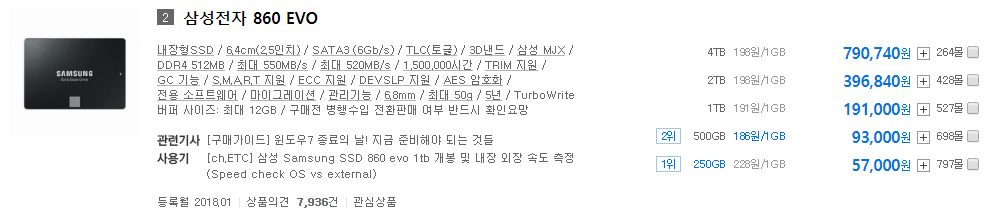
SSD에 잘 모르시겠으면 무조건 삼성입니다
AS 5년에 삼성 컨트롤러입니다
2014년 초부터 쓴 840 PRO 제품 아직도 살아있습니다 ㄷㄷ..
디램 O
M.2 규격의 모델도 있습니다
- Western Digital WD Blue 3D SSD
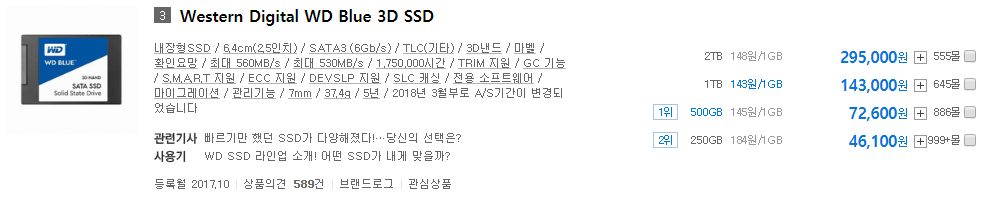
HDD 시절부터 강자 중 하나였던 웨디입니다
AS 5년 마벨 컨트롤러입니다
디램 O
M.2 규격의 모델도 있습니다
- 마이크론 Crucial MX500

이 친구도 mx300 때부터 사서 썼는데 괜찮은 제품입니다
AS 5년 실리콘 모션 컨트롤러입니다
디램 O
M.2 규격의 모델도 있습니다
2. 보급형 제품
돈을 조금 더 아끼고 싶은 분들께 추천드립니다
- Western Digital WD Green SSD
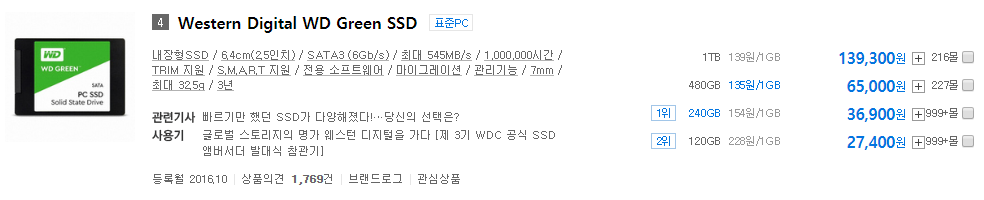
BLUE 제품의 염가형 모델입니다
AS 3년
디램 X
M.2 규격의 모델도 있습니다
- 마이크론 Crucial BX500

MX500의 염가형 모델입니다
이 제품도 돈을 아끼고 싶은 분들께 많이 추천해드린 제품입니다
저도 쓴 제품인데 딱히 문제없었습니다
AS 3년
디램 X
3. 저가형 모델
을 하려고 했으나 20000원 초반대의 물건들이 후반대까지 올랐네요
죄송합니다ㅠㅠ
'추천상품' 카테고리의 다른 글
| cpu쿨러(수냉) 추천 240mm (0) | 2020.05.29 |
|---|---|
| CPU쿨러(공랭) 추천 (0) | 2020.05.26 |
| 시스템 팬(시스템쿨러) 140mm 추천 (0) | 2020.05.25 |
| 파워 추천 (0) | 2020.05.25 |
| 시스템 팬(시스템쿨러) 120mm 추천 (0) | 2020.05.25 |
